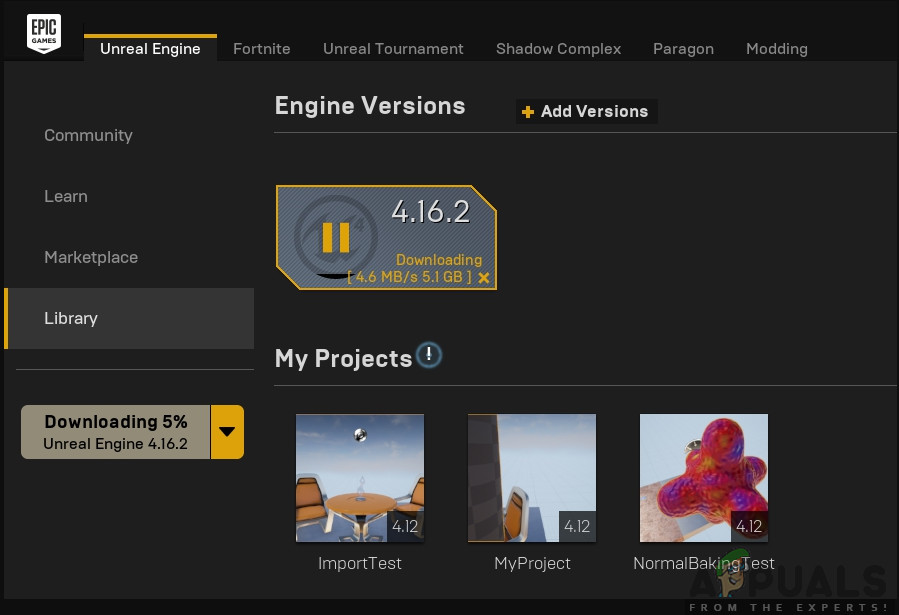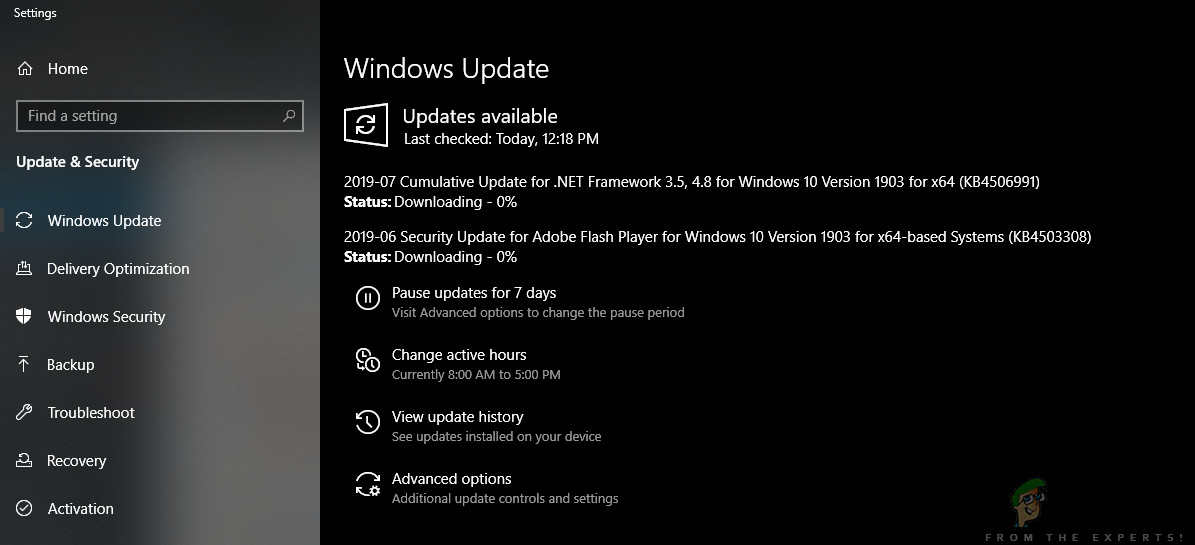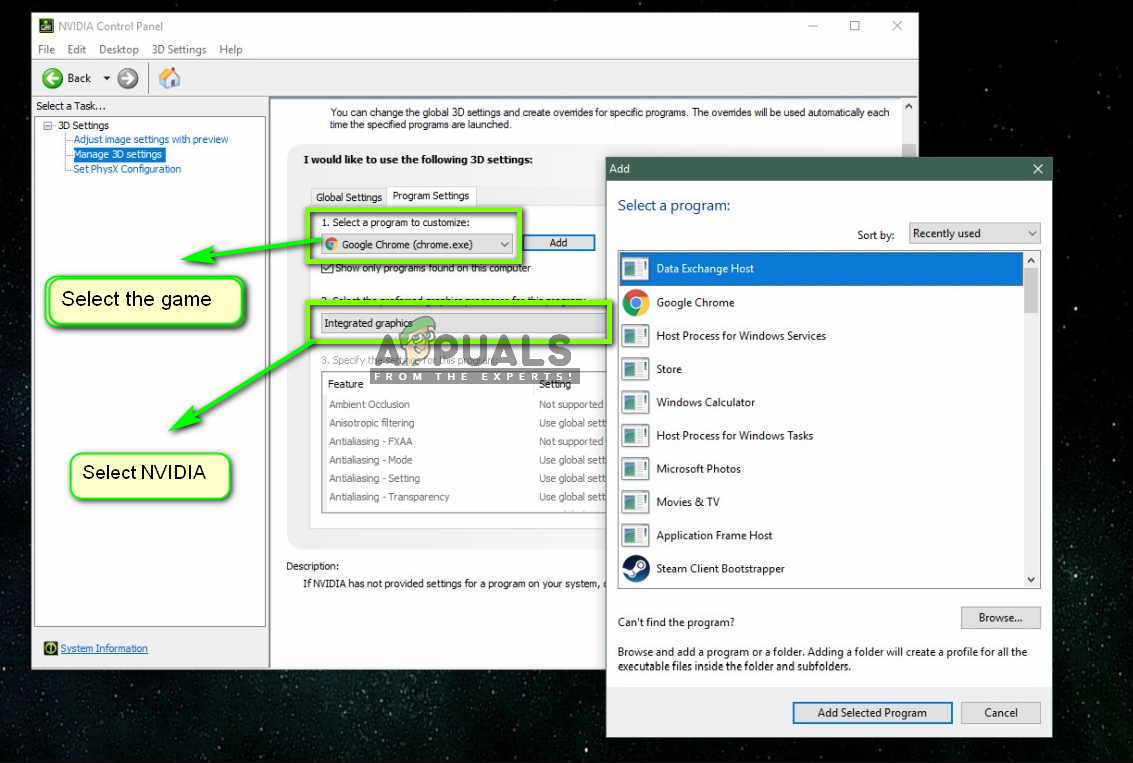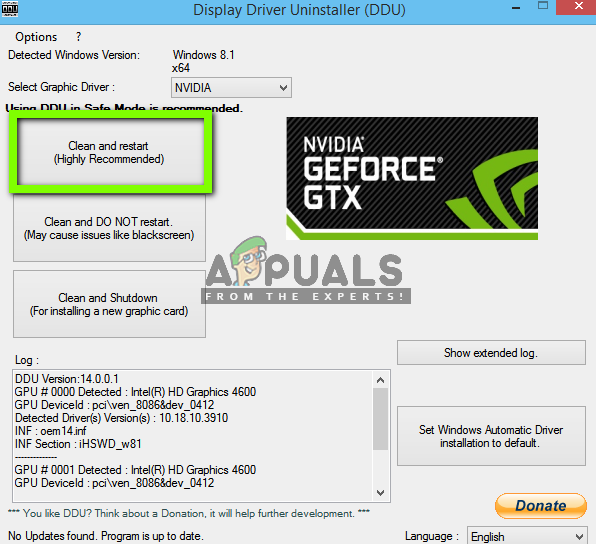பிழை செய்தியை பயனர்கள் அனுபவிக்கின்றனர் ‘டி 3 டி சாதனம் தொலைந்து போனதால் அன்ரியல் என்ஜின் வெளியேறுகிறது உங்கள் கணினியில் உள்ள டி 3 டி சாதனத்துடன் அன்ரியல் இணைக்க முடியாதபோது. இந்த பிழை மிகவும் பொதுவானது மற்றும் அவர்களின் கணினிகளில் வெளிப்படையான சிக்கல்கள் இல்லாத பயனர்களுக்கும் ஏற்படலாம்.

டி 3 டி சாதனம் இழந்ததால் அன்ரியல் என்ஜின் வெளியேறுகிறது
அன்ரியல் என்ஜின் டெவலப்பர்களின் கூற்றுப்படி, கணினியின் கிராபிக்ஸ் அல்லது வன்பொருள் கூறுகள் அன்ரியல் என்ஜினுடன் சரியாக ஒத்திசைக்கப்படாதபோது இந்த சிக்கல் வழக்கமாக ஏற்படுகிறது, இதனால் இது டி 3 டி சாதனத்துடன் சரியாக இயங்காது. இந்த கட்டுரையில், இந்த சிக்கல் ஏன் ஏற்படுகிறது என்பதற்கான அனைத்து தீர்வுகளையும் நாங்கள் பார்ப்போம், மேலும் அதைத் தீர்ப்பதற்கான வழிமுறைகள் என்ன.
பிழையின் காரணங்கள் ‘டி 3 டி சாதனம் தொலைந்து போனதால் அன்ரியல் என்ஜின் வெளியேறுகிறது’?
இந்த பிரச்சினை குறித்து பயனர்களிடமிருந்து ஏராளமான அறிக்கைகளைப் பெற்ற பிறகு, சிக்கலை விசாரிக்க முடிவு செய்தோம். இந்த அறிக்கைகளை இணைத்த பிறகு, எங்கள் பணிநிலையங்களில் உள்ள சூழ்நிலைகளை நகலெடுத்து, அதற்கான காரணங்களைச் செய்தோம். இந்த பிழை செய்தியை நீங்கள் ஏன் அனுபவிக்கலாம் என்பதற்கான காரணங்கள் ஆனால் அவை மட்டும் அல்ல:
- காலாவதியான அன்ரியல் என்ஜின்: அன்ரியல் என்ஜின் சமீபத்திய கட்டமைப்பிற்கு புதுப்பிக்கப்படாதது மற்றும் சமீபத்தில் புதுப்பிக்கப்படக்கூடிய பிற கணினி கூறுகளுடன் தொடர்பு கொள்ள முடியாதது மிகவும் சாத்தியமான காரணம். இது வேறு வழியாகவும் இருக்கலாம்.
- வைரஸ் தடுப்பு மென்பொருள்: அங்கே ஏராளமான வைரஸ் தடுப்பு மென்பொருள்கள் உள்ளன, அவை அன்ரியல் எஞ்சினைத் தடுக்கின்றன, எனவே தவறான நேர்மறையைக் குறிக்கின்றன. இது மிகவும் பொதுவானது மற்றும் அனுமதிப்பட்டியலை உருவாக்குவதன் மூலமோ அல்லது முடக்குவதன் மூலமோ தீர்க்க முடியும்.
- காலாவதியான சாதன இயக்கிகள்: இந்த சிக்கல் ஏன் ஏற்படுகிறது என்பதற்கான மற்றொரு சாத்தியமான காரணம், உங்கள் சாதன இயக்கிகள் ஊழல் நிறைந்தவை அல்லது காலாவதியானவை. இரண்டு நிகழ்வுகளிலும், இயக்கிகளை மீண்டும் நிறுவுதல் அல்லது புதுப்பித்தல் வேலை செய்யும்.
- முழுமையற்ற நீராவி கோப்புகள்: நீராவி பெரும்பாலும் அன்ரியல் எஞ்சினுடன் வேலை செய்கிறது. அதன் விளையாட்டு / நிறுவல் கோப்புகள் சிதைந்திருந்தால் அல்லது முழுமையற்றதாக இருந்தால், விவாதத்தின் கீழ் பிழை செய்தியை நீங்கள் அனுபவிப்பீர்கள்.
- என்விடியா ஜியிபோர்ஸ் அமைப்புகள்: இந்த தொகுதிகள் விளையாட்டோடு முரண்படுவதாகவும் அறியப்படுகிறது. தொகுதியை முடக்குவது அல்லது குறிப்பிட்ட அமைப்புகளை முடக்குவது பொதுவாக சிக்கலை தீர்க்கிறது.
- ஓவர்லாக்: ஓவர் க்ளோக்கிங் உங்கள் கணினிக்குத் தேவையான உந்துதலைக் கொடுக்கக்கூடும், ஆனால் அதிக வளத்தை உட்கொள்ளும் பயன்பாடுகளுடன் சிக்கல்கள் அல்லது மோதல்களை ஏற்படுத்தும் என்று அறியப்படுகிறது. ஓவர் க்ளோக்கிங்கை முடக்குவது உங்களுக்கான தந்திரத்தை செய்யக்கூடும்.
- இயல்புநிலை கிராபிக்ஸ் அட்டை: அதிக சக்தி கொண்ட ஒரு பிரத்யேக இயங்கும் போது இயல்புநிலை கிராபிக்ஸ் அட்டை பொதுவாக தன்னை முடக்குகிறது. இருப்பினும், பல சந்தர்ப்பங்களில், இது பிரத்யேக கிராபிக்ஸ் அட்டையுடன் செயலில் இருக்கலாம் மற்றும் மோதல்களை ஏற்படுத்தக்கூடும், இது மேலும் சிக்கல்களை ஏற்படுத்தும்.
தீர்வுகளுடன் தொடங்குவதற்கு முன், நீங்கள் ஒரு நிர்வாகியாக உள்நுழைந்துள்ளீர்கள் என்பதை உறுதிப்படுத்திக் கொள்ளுங்கள். மேலும், நீங்கள் செயலில் மற்றும் திறந்த இணைய இணைப்பு வைத்திருக்க வேண்டும்.
தீர்வு 1: அன்ரியல் எஞ்சின், விண்டோஸ் மற்றும் நீராவி புதுப்பித்தல்
வழக்கமாக, குறிப்பிடப்பட்ட கூறுகளில் ஒன்று காலாவதியானால், அவை ஒருவருக்கொருவர் தொடர்புகொள்வதில் சிக்கல்களைக் கொண்டுள்ளன. தவறான தகவல்தொடர்பு மூலம், விளையாட்டு சரியாக இயங்க முடியாது. இது மிகவும் பொதுவான தொடர்ச்சியான பிரச்சினை மற்றும் பயனர்கள் இதை பெரும்பாலும் கவனிக்க மாட்டார்கள்.
அன்ரியல் இயந்திரத்தை புதுப்பிப்பதற்கான முறை சற்று நீளமானது, ஆனால் விண்டோஸ் மற்றும் நீராவி புதுப்பிப்பு ஒரு நொடியில். நீங்கள் ஒரு ஆக உள்நுழைந்துள்ளீர்கள் என்பதை உறுதிப்படுத்திக் கொள்ளுங்கள் நிர்வாகி சரியான வரிசையில் படிகளைப் பின்பற்றவும். அன்ரியல் எஞ்சினைப் புதுப்பிப்பதன் மூலம் தொடங்குவோம்.
- திற துவக்கி மற்றும் செல்லவும் நூலகம்
- ஒருமுறை நூலகத்தில், மேலே, நீங்கள் இன்ஜின் பதிப்பைக் காண முடியும். ஒரு புதுப்பிப்பு இருந்தால், நீங்கள் ஒரு பார்ப்பீர்கள் மேலும் அதற்கு அடுத்ததாக ஐகான்.
- என்பதைக் கிளிக் செய்க பதிப்புகளைச் சேர்க்கவும் நீங்கள் அதைக் கிளிக் செய்யும் போது, புதிய இயந்திரத்தை நிறுவ ஒரு வரியில் வழங்கப்படும். அதற்கேற்ப என்ஜின் பதிப்பைப் பதிவிறக்கி கிளிக் செய்க புதுப்பிப்பு .
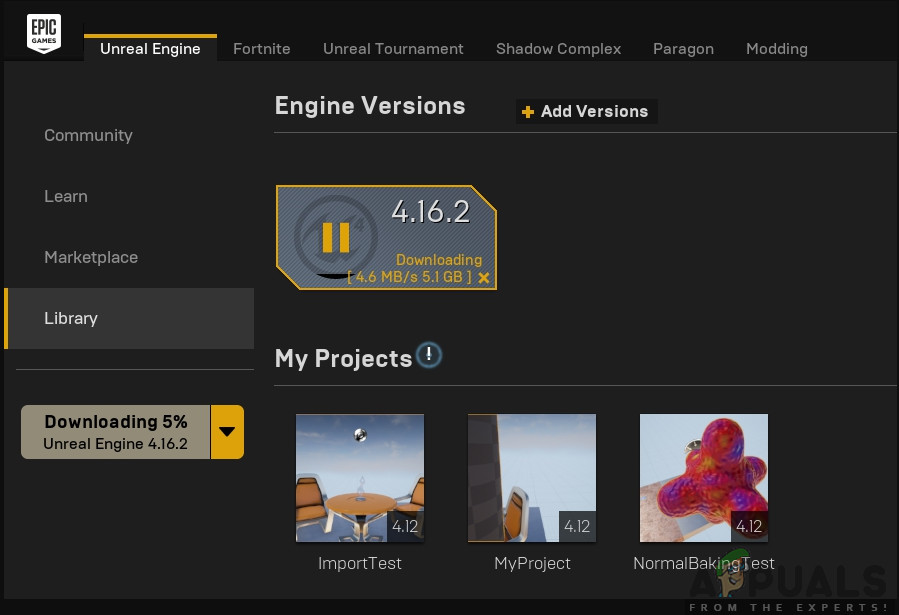
உண்மையற்ற இயந்திரத்தை புதுப்பித்தல்
இப்போது அன்ரியல் என்ஜின் புதுப்பிக்கப்பட்டுள்ளது, விண்டோஸைப் புதுப்பிப்பதன் மூலம் தொடருவோம்.
- விண்டோஸ் + எஸ் ஐ அழுத்தி, உரையாடல் பெட்டியில் “புதுப்பிப்பு” என தட்டச்சு செய்து, திறக்கவும் புதுப்பிப்பு திரும்பும்போது முடிவு.
- இப்போது, என்ற பொத்தானைக் கிளிக் செய்க புதுப்பிப்புகளைச் சரிபார்க்கவும் . இப்போது, விண்டோஸ் தானாகவே ஆன்லைன் சேவையகங்களை சரிபார்க்கத் தொடங்கும்.
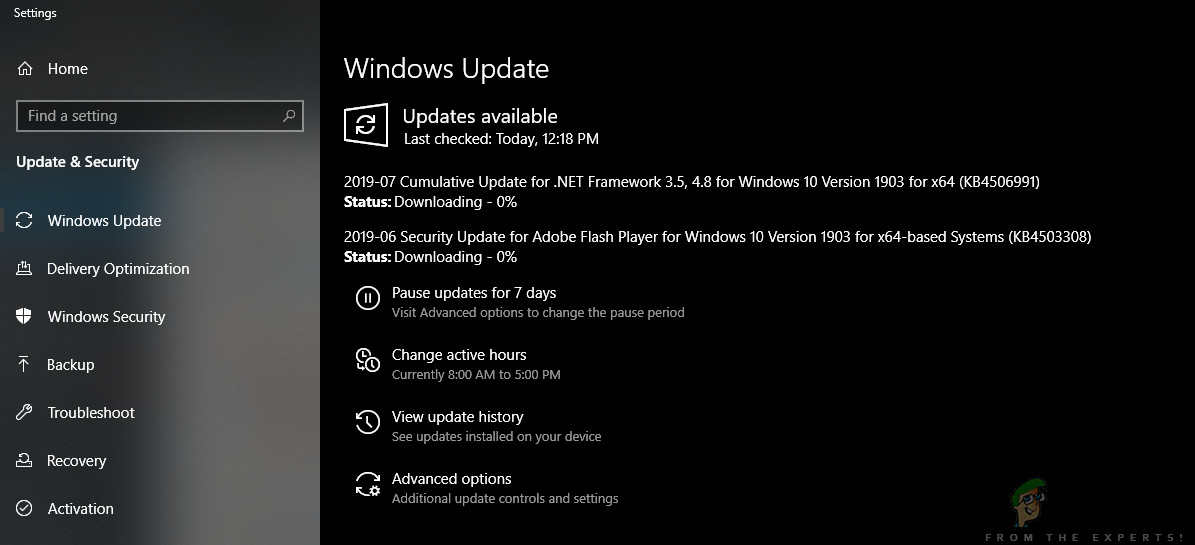
விண்டோஸ் புதுப்பிக்கிறது
பொறுமையாக இருங்கள் மற்றும் செயல்முறை முடிக்கட்டும். செயல்முறை முடிந்ததும், கேட்கப்பட்டால், மறுதொடக்கம் உங்கள் கணினி. மறுதொடக்கம் செய்த பிறகு, புதுப்பிக்க கீழே உள்ள படிகளைப் பின்பற்றவும் நீராவி .
- தொடங்க நீராவி கிளையன்ட் மற்றும் உங்களிடம் செயலில் இணைய இணைப்பு இருப்பதை உறுதிசெய்க.
- கிளையன்ட், ஆன்லைன் சேவையகங்களைச் சரிபார்த்த பிறகு தானாகவே சமீபத்திய புதுப்பிப்பைப் பதிவிறக்கத் தொடங்கும். புதுப்பிப்பு பதிவிறக்கம் செய்யப்பட்ட பிறகு, கணினியை மீண்டும் தொடங்கவும்.
எல்லா தொகுதிக்கூறுகளும் புதுப்பிக்கப்பட்ட பிறகு, அன்ரியல் என்ஜின் இயக்க முயற்சிக்கவும், பிழை இன்னும் நீடிக்கிறதா என்று பார்க்கவும். அவ்வாறு செய்தால், கீழே உள்ள படிகளைப் பின்பற்றவும்.
தீர்வு 2: என்விடியா கேம் பூஸ்டரை முடக்குதல் (அல்லது பிற செயல்பாடுகள்)
நாம் முன்னேறுவதற்கு முன் முயற்சிக்க வேண்டிய மற்றொரு விஷயம், என்விடியாவின் ஜியிபோர்ஸ் அனுபவத்தில் ‘மேம்பாடு’ அம்சங்கள் எதுவும் செயல்படவில்லை என்பதை உறுதிசெய்கிறது. இந்த செயல்பாடுகள் அமைப்புகளை மாற்றி கூடுதல் செயல்திறனை உங்களுக்கு வழங்கினாலும், அவை பல சிக்கல்களை ஏற்படுத்தும் என்று அறியப்படுகிறது.

என்விடியா அம்சங்களை முடக்குகிறது
இந்த ‘மேம்பாடு’ செயல்பாடுகள் பெரும்பாலும் போன்ற அம்சங்கள் விளையாட்டு பூஸ்டர் , பேட்டரி உகப்பாக்கி, முதலியன ஜியிபோர்ஸ் அனுபவத்தை (அல்லது தொடர்புடைய பயன்பாடு) திறந்து இவை முற்றிலும் முடக்கப்பட்டுள்ளன என்பதை உறுதிப்படுத்தவும். ஜியிபோர்ஸ் அனுபவத்தை நீங்கள் தற்காலிகமாக முடக்கலாம் மற்றும் இது செயல்படுகிறதா என்று பார்க்கலாம். இந்த அம்சங்கள் காரணமாக பிரச்சினை இல்லை என்று நீங்கள் உறுதியாக நம்பியவுடன், நீங்கள் பிற தீர்வுகளுடன் செல்லலாம்.
தீர்வு 3: அர்ப்பணிக்கப்பட்ட கிராபிக்ஸ் விருப்பத்தை மாற்றுதல்
வழக்கமாக, அன்ரியல் எஞ்சினைப் பயன்படுத்தி அதன் கேம்களை விளையாடும் நபர்கள் தங்கள் கணினியில் தங்கள் சொந்த பிரத்யேக கிராபிக்ஸ் நிறுவப்பட்டிருப்பதாக அறியப்படுகிறது. அர்ப்பணிக்கப்பட்ட கிராபிக்ஸ் வழக்கமாக இன்டெல் (இன்டெல் எச்டி அல்லது இன்டெல் யுஎச்.டி என அழைக்கப்படுகிறது) மூலம் உள்ளமைக்கப்பட்ட கிராபிக்ஸ் தொகுதிக்கு மேல் பின்னர் சேர்க்கப்படும்.
இருப்பினும், ஒரு கணினியில் இரண்டு கிராபிக்ஸ் தொகுதிகள் இருப்பது பல சிக்கல்களைத் தூண்டுகிறது, இது ஆச்சரியமல்ல. இந்த தீர்வில், நாங்கள் என்விடியாவின் கட்டுப்பாட்டுப் பலகத்திற்குச் செல்வோம், பின்னர் அன்ரியல் என்ஜினைத் தேர்ந்தெடுத்த பிறகு, என்விடியா கிராபிக்ஸ் டிரைவர்களில் மட்டுமே இயங்குவது தனிப்பயனாக்கப்பட்டதா என்பதை உறுதிப்படுத்திக் கொள்ளுங்கள்.
- உங்கள் டெஸ்க்டாப்பில் எங்கும் வலது கிளிக் செய்து தேர்ந்தெடுக்கவும் என்விடியா கட்டுப்பாட்டு குழு .
- கண்ட்ரோல் பேனல் திறந்ததும், கிளிக் செய்க 3D அமைப்புகளை நிர்வகிக்கவும் . இப்போது கிளிக் செய்யவும் நிரல் அமைப்புகள் .
- இப்போது, எல்லா நிரல்களின் பட்டியலையும் கொண்ட ஒரு கீழ்தோன்றலைக் காண்பீர்கள். கூட்டு அன்ரியல் என்ஜின் தேர்ந்தெடு என்விடியா (அர்ப்பணிக்கப்பட்ட கிராபிக்ஸ்) இரண்டாவது கீழ்தோன்றிலிருந்து.
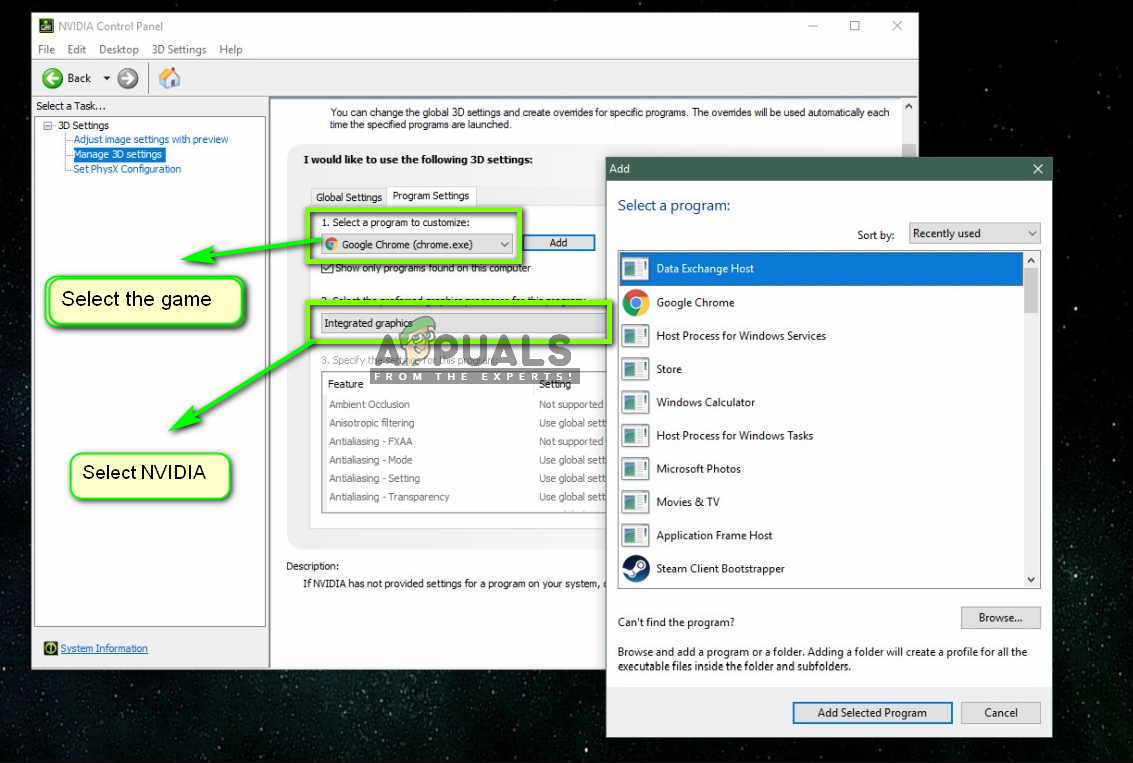
கிராபிக்ஸ் அட்டையின் விருப்பத்தை மாற்றுதல்
- மாற்றங்களைச் சேமித்து வெளியேறவும். உங்கள் கணினியை மறுதொடக்கம் செய்து தொகுதி / விளையாட்டை தொடங்க முயற்சிக்கவும், இது சிக்கலை தீர்க்குமா என்று பாருங்கள்.
தீர்வு 4: போர்டு கிராபிக்ஸ் முடக்கு
முயற்சிக்க வேண்டிய மற்றொரு விஷயம், உங்கள் கணினியில் உள்ள உள் கிராபிக்ஸ் முழுவதுமாக முடக்குவது. கிராபிக்ஸ் விருப்பத்தை மாற்றினால் மட்டுமே சிக்கல் நீங்க போதுமானதாக இல்லை. இது உங்கள் கணினியின் செயல்திறன் அல்லது செயல்பாட்டை பாதிக்காது என்பதை நினைவில் கொள்க; இப்போதுதான், உங்கள் பிரத்யேக கிராபிக்ஸ் முழு பளு தூக்குதலையும் செய்யும், அதே நேரத்தில் உள்ளமைக்கப்பட்டவை செயலற்றதாக இருக்கும். தொடர்வதற்கு முன் நீங்கள் நிர்வாகியாக உள்நுழைந்துள்ளீர்கள் என்பதை உறுதிப்படுத்திக் கொள்ளுங்கள்.
- விண்டோஸ் + ஆர் ஐ அழுத்தி, “ devmgmt.msc ”உரையாடல் பெட்டியில், Enter ஐ அழுத்தவும்.
- சாதன நிர்வாகியில் வந்ததும், செல்லவும் அடாப்டர்களைக் காண்பி மற்றும் தேர்ந்தெடுக்கவும் போர்டில்
- இப்போது, அதன் மீது வலது கிளிக் செய்து தேர்ந்தெடுக்கவும் முடக்கு .

போர்டு கிராபிக்ஸ் முடக்குகிறது
ஒரு குறுகிய கணம், உங்கள் திரை காலியாகிவிடும், ஆனால் மீண்டும் மேலே வரும். இங்கே, கணினி உங்கள் பிரத்யேக கிராபிக்ஸ் முழுவதுமாக மாறுகிறது. மாற்றங்களைச் சேமித்து வெளியேறவும். இப்போது அன்ரியல் எஞ்சின் தொடங்க முயற்சிக்கவும், சிக்கல் நீடிக்கிறதா என்று பாருங்கள்.
தீர்வு 5: வைரஸ் தடுப்பு / ஃபயர்வால் மென்பொருளை முடக்குதல்
வைரஸ் தடுப்பு மென்பொருள் உங்கள் கணினியில் உள்ள அனைத்து கணினி கோப்புகளையும் பகுப்பாய்வு செய்வதன் மூலம் உங்களைப் பாதுகாப்பாக வைத்திருக்கிறது, மேலும் வளங்களை எடுத்துக்கொள்வதாகத் தோன்றும் அனைத்து இயங்கும் செயல்முறைகளையும் சரிபார்க்கிறது. இருப்பினும், இது ஒரு ‘சரிபார்க்கப்பட்ட’ செயல்முறையை தீம்பொருளாகக் குறிக்கும் பல நிகழ்வுகள் உள்ளன; எனவே தவறான நேர்மறை என்று அழைக்கப்படுகிறது. இந்த நிலைமை பல்வேறு விளையாட்டுகளுடன் நிகழ்கிறது மற்றும் விளையாட்டை முழுவதுமாக இயங்குவதை முடக்குகிறது அல்லது கூறப்பட்ட ஆதாரங்களை அணுக போதுமான அனுமதிகளை வழங்காது. வைரஸ் தடுப்பு மென்பொருள் மற்றும் அன்ரியல் என்ஜினிலும் இதே நிலைதான்.

வைரஸ் தடுப்பு மென்பொருளை முடக்குகிறது
எனவே நீங்கள் முயற்சி செய்ய வேண்டும் உங்கள் வைரஸ் தடுப்பு மென்பொருளை முடக்குகிறது . எங்கள் கட்டுரையை நீங்கள் பார்க்கலாம் உங்கள் வைரஸ் தடுப்பு மருந்தை எவ்வாறு அணைப்பது . உங்கள் வைரஸ் தடுப்பு முடக்கிய பின், உங்கள் கணினியை மறுதொடக்கம் செய்து மீண்டும் ஸ்ட்ரீமிங் செய்ய முயற்சிக்கவும். வைரஸ் தடுப்பு முடக்குவது வேலை செய்யவில்லை என்றால், நீங்கள் முயற்சி செய்யலாம் அதை நிறுவல் நீக்குகிறது அது உங்களுக்காக தந்திரம் செய்கிறதா என்று பாருங்கள். அவாஸ்ட் மற்றும் ஏ.வி.ஜி ஆகியவை சிக்கல்களை ஏற்படுத்தும் சில குறிப்பிடத்தக்க வைரஸ் தடுப்பு மென்பொருள். ஆயினும்கூட, உங்களிடம் உள்ள எந்த வைரஸ் தடுப்பு மருந்தையும் முடக்க முயற்சிக்க வேண்டும், இது தந்திரம் செய்கிறதா என்று பார்க்க வேண்டும்.
தீர்வு 6: ஓவர் க்ளாக்கிங் மற்றும் எஸ்.எல்.ஐ தொழில்நுட்பத்தை முடக்குதல்
ஓவர் க்ளோக்கிங் என்பது உங்கள் கணினியை அதன் செயலாக்க சக்தியில் தள்ளுவதற்காக செயலி குறுகிய கால வெடிப்பு கணக்கீடுகளைச் செய்வதாகும். இதைச் செய்யும்போது, செயலியின் வெப்பநிலை உயர்கிறது, மேலும் அது வரம்பிற்கு உயர்ந்ததும், அது இயல்பான செயலாக்கத்திற்குத் திரும்புகிறது. இந்த நேரத்தில், செயலி குளிர்ச்சியடைகிறது, எனவே அது குளிர்ச்சியாக இருக்கும்போது மற்றொரு வெடிப்பைச் செய்யத் தயாராகிறது.

எஸ்.எல்.ஐ தொழில்நுட்பம்
மேம்பட்ட அம்சங்கள் மற்றும் ஓவர் க்ளோக்கிங்கின் பயன் இருந்தபோதிலும், பயனர்களிடமிருந்து பல அறிக்கைகளைப் பெற்றோம் ஓவர் க்ளோக்கிங்கை முடக்குகிறது இரண்டிற்கும் CPU மற்றும் வரைகலை சித்திரம், வரைகலை அட்டை சிக்கலை சரிசெய்தது. அன்ரியல் என்ஜின் விரைவான ஓவர்லாக் சூழலில் இயங்க உகந்ததாக இல்லை என்று தெரிகிறது.
மேலும், கிராபிக்ஸ் / சிபியுக்கான ஓவர் க்ளோக்கிங்கை முடக்குவதற்கு மேல், எஸ்.எல்.ஐ ஐ முடக்குவது பல பயனர்களுக்கான தந்திரத்தையும் செய்தது என்ற அறிக்கைகளையும் நாங்கள் பெற்றோம். எஸ்.எல்.ஐ என்பது என்விடியாவால் நிர்வகிக்கப்படும் ஒரு பிராண்ட் பெயர், இதன் முதன்மை நோக்கம் இரண்டு கிராபிக்ஸ் அட்டைகளை ஒன்றாக இணைப்பதாகும், எனவே அவற்றின் சக்தியை இணைக்க முடியும். சாதாரண ஓவர் க்ளோக்கிங்கைப் போலவே, எஸ்.எல்.ஐ செயலில் இருக்கும்போது அன்ரியல் என்ஜினிலும் சிக்கல் உள்ளது. எனவே உங்கள் கணினியிலிருந்து அதை முடக்க முயற்சிக்க வேண்டும், இது தந்திரம் செய்கிறதா என்று பாருங்கள்.
தீர்வு 7: கிராபிக்ஸ் டிரைவர்களைப் புதுப்பித்தல்
உங்கள் கிராபிக்ஸ் வன்பொருள் மற்றும் இயக்க முறைமை (பயன்பாடுகள் அல்லது விளையாட்டுகள் போன்றவை) இடையேயான தகவல்தொடர்புக்கு உதவும் முக்கிய தொகுதிகள் கிராபிக்ஸ் இயக்கிகள். கிராபிக்ஸ் இயக்கிகள் சரியாக இயங்கவில்லை என்றால், அன்ரியல் என்ஜின் போன்ற பயன்பாடுகளைக் கோரும் கிட்டத்தட்ட அனைத்து கிராபிக்ஸ் சிக்கல்களையும் நீங்கள் அனுபவிப்பீர்கள். இந்த தீர்வில், உங்கள் இருக்கும் கிராபிக்ஸ் இயக்கிகளை நாங்கள் நிறுவல் நீக்கி, பின்னர் புதியவற்றை நிறுவுவோம்.
- அதன் அதிகாரப்பூர்வ வலைத்தளத்திலிருந்து DDU (காட்சி இயக்கி நிறுவல் நீக்கி) பதிவிறக்கி நிறுவவும்.
- நிறுவிய பின் டிரைவர் நிறுவல் நீக்கி (டிடியு) காட்சி , உங்கள் கணினியைத் தொடங்கவும் பாதுகாப்பான முறையில் . எப்படி என்பது பற்றிய எங்கள் கட்டுரையை நீங்கள் பார்க்கலாம் உங்கள் கணினியை பாதுகாப்பான பயன்முறையில் துவக்கவும் .
- டிடியூவைத் தொடங்கிய பிறகு, முதல் விருப்பத்தைத் தேர்ந்தெடுக்கவும் “ சுத்தம் செய்து மறுதொடக்கம் செய்யுங்கள் ”. இது உங்கள் கணினியிலிருந்து தற்போதைய இயக்கிகளை முழுவதுமாக நிறுவல் நீக்கும்.
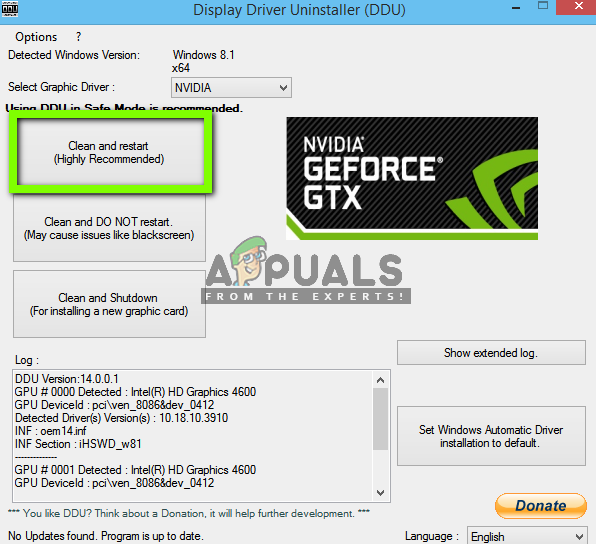
டிரைவர்கள் சுத்தம்
- இப்போது நிறுவல் நீக்கம் செய்த பிறகு, உங்கள் கணினியை பாதுகாப்பான பயன்முறையில் இல்லாமல் துவக்கவும். விண்டோஸ் + ஆர் ஐ அழுத்தி, “ devmgmt. msc ”உரையாடல் பெட்டியில் மற்றும் Enter ஐ அழுத்தவும். எந்த வெற்று இடத்திலும் வலது கிளிக் செய்து “ வன்பொருள் மாற்றங்களைத் தேடுங்கள் ”. இயல்புநிலை இயக்கிகள் நிறுவப்படும். காட்சி பிடிப்பைத் தொடங்க முயற்சிக்கவும், இது சிக்கலை தீர்க்கிறதா என சரிபார்க்கவும்.
குறிப்பு: இந்த படிக்குப் பிறகு நீங்கள் தீர்வு 1 ஐ மீண்டும் செய்ய வேண்டியிருக்கும். - பெரும்பாலான சந்தர்ப்பங்களில், இயல்புநிலை இயக்கிகள் உங்களுக்காக வேலை செய்யாது, எனவே நீங்கள் விண்டோஸ் புதுப்பிப்பு மூலம் சமீபத்திய இயக்கிகளை நிறுவலாம் அல்லது உங்கள் உற்பத்தியாளரின் வலைத்தளத்திற்கு செல்லலாம் மற்றும் சமீபத்தியவற்றைப் பதிவிறக்கலாம்.
- நீங்கள் இயக்கிகளை நிறுவிய பின், உங்கள் கணினியை மறுதொடக்கம் செய்து சிக்கல் தீர்க்கப்பட்டதா என சரிபார்க்கவும்.
தீர்வு 8: முழுத்திரை பயன்முறையை முடக்கு
நீங்கள் விளையாட முயற்சிக்கும் விளையாட்டில் முழுத்திரை பயன்முறையை முடக்க முயற்சி செய்யலாம், ஏனெனில் இது சில பயனர்களுக்கான சிக்கலை சரிசெய்ததாக கூறப்படுகிறது. சாளர பயன்முறையில் இருப்பது சில அன்ரியல் என்ஜின் கேம்களுக்கு இந்த சிக்கலை சரிசெய்ய அறியப்படுகிறது.
தீர்வு 9: டைரக்ட்எக்ஸ் மீண்டும் நிறுவுதல் மற்றும் ஃப்ரீசின்க் அமைப்புகளை மாற்றுதல்
மேலே உள்ள முறைகள் எதுவும் செயல்படவில்லை என்றால், டைரக்ட்எக்ஸை முழுவதுமாக மீண்டும் நிறுவ முயற்சி செய்யலாம் மற்றும் ஃப்ரீசின்க் அமைப்புகளை மாற்றலாம். இது மிகவும் நேரடியான முறையாகும், ஆனால் வலைத்தளத்திலிருந்து பதிவிறக்கிய பிறகு டைரக்ட்எக்ஸ் கைமுறையாக மீண்டும் நிறுவ வேண்டும்.
- மீண்டும் நிறுவவும் டைரக்ட்ஸ் உங்கள் கணினியில் பின்னர் முன்னேறுவதற்கு முன் அதை மறுதொடக்கம் செய்யுங்கள்.
- இப்போது, உங்களிடம் இருந்தால் FreeSync கண்காணிக்கவும், செல்லவும் GSync மூலம் அமைப்புகள் ஜியிபோர்ஸ் அனுபவம் விண்ணப்பம்.
- உங்கள் FreeSync மானிட்டர் அமைப்புகளைக் கண்டறிந்ததும், இயக்கு க்கு முழு திரை விருப்பம். பெட்டியை சரிபார்க்கவும் தேர்ந்தெடுக்கப்பட்ட காட்சிக்கான அமைப்புகளை இயக்கவும் அத்துடன்.
- மாற்றங்களைச் செய்தபின் உங்கள் கணினியை முழுவதுமாக மறுதொடக்கம் செய்து, இது சிக்கலை தீர்க்கிறதா என்று பாருங்கள்.
‘விண்டோட் பயன்முறையில்’ அதே நடைமுறையையும் நீங்கள் சோதிக்கலாம்.
7 நிமிடங்கள் படித்தது